為了觸及更多觀眾,建議創作者提供「CC字幕」讓非本地語言的觀眾,可透過「自動翻譯」功能翻譯字幕來了解你發布的影片內容。
若要快速生成「CC字幕」可參考以下心得,保證事半功倍。
YouTube上預設只能開啟一個CC字幕,這次要推薦的這個擴充功能外掛「YouTube 雙字幕」,顧名思義就是可以在影片上同時提供兩種字幕,比方說:英中或韓中同時顯示,方便我們同時對照。
且「YouTube雙字幕」是一個免費的擴充功能外掛,Chrome、Edge 瀏覽器都可用。
主要的特色是:
- 可切換單字幕或是雙字幕
- 可自訂字幕樣式(字型、字體大小、顏色、背景色塊、字幕間距...)
-
可下載單字幕或是雙字幕.txt 或 .srt 兩種格式的字幕。
以下是「YouTube 雙字幕」擴充功能外掛的安裝、使用心得。

安裝後,請先把「YouTube雙字幕」的圖示固定在工具列上以便稍後設定使用。
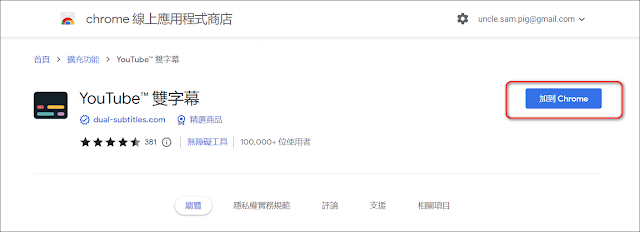
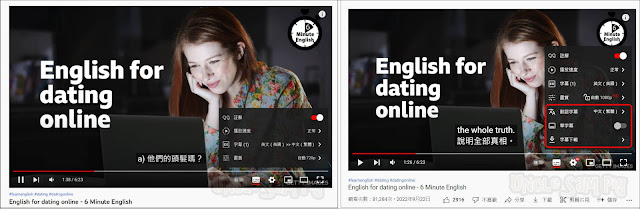


🔖
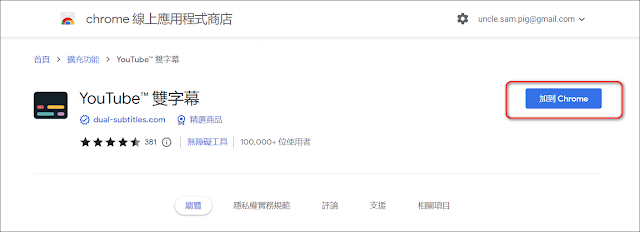
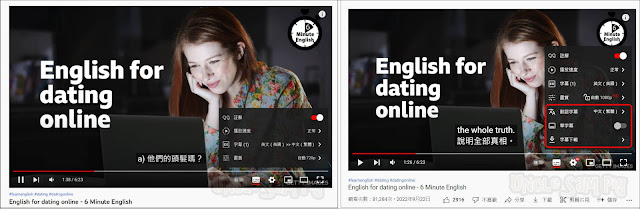
②瀏覽器工具列上有剛剛已固定的「YouTube雙字幕」的圖示。

🔖
安裝「YouTube雙字幕」並開啟YouTube影片後,預設會顯示兩個字幕 (
默認字幕、CC字幕 )
此例選擇CC字幕為「英文」,默認字幕為「中文(繁體)」。
你也可以視需求調整CC字幕或,默認字幕。

🔖
若你只想顯示「單字幕」,只要把「單字幕」的選項啟用。
啟用「單字幕」後開啟的字幕是「默認字幕」,因為此例默認字幕為【中文(繁體)】,因此顯示繁體中文。
下載字幕應該是這個外掛最方便的用途。
🔖
🔖
點擊「字幕下載」,即可開啟下載字幕的選項,你可以選擇:
①下載單一默認字幕的txt或srt檔字幕
②下載( 默認字幕、CC字幕
)的txt(雙語)或srt(雙語)檔字幕
以下是用記事本程式開啟的雙語srt字幕檔,方便學習對照使用。
以下是使用自訂樣式功能調整的雙字幕顯示,各位可以試看看。
若喜歡我的推薦,請多多以『本篇的網址』轉發分享。
或關注【山姆大豬學習筆記】的 Telegram
或訂閱【山姆大豬學習筆記】相關社群


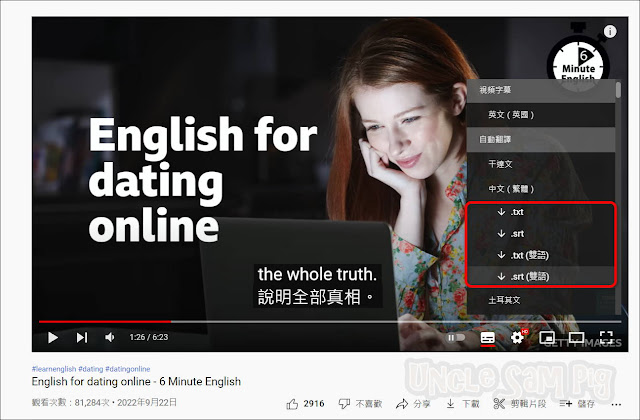


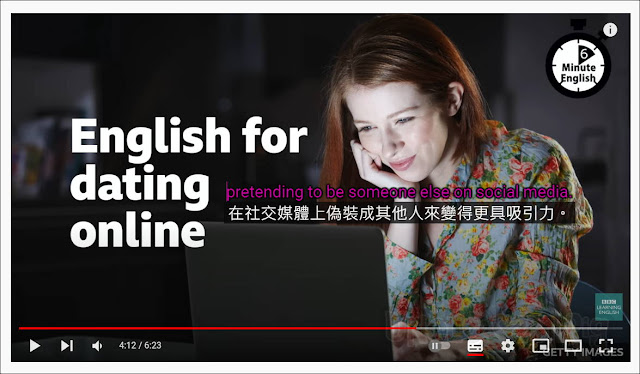













0 留言